前言
“防患于未然”——用Windows Server 2019云服务器部署业务的朋友,肯定遇到过陌生IP反复扫描、暴力破解的情况:不仅占用服务器性能,还可能带来安全风险。其实这个问题,只需要给服务器设个IP黑名单,就能挡住这些恶意IP。
一、为什么要设IP黑名单?
云服务器有了公网IP,就会吸引一些“不怀好意的访客”——比如有些IP会频繁尝试登录服务器、扫描端口。
IP黑名单的作用,就是给这些恶意IP“贴禁令”:一旦把它们加入黑名单,这些IP就再也无法访问服务器,相当于装了“身份识别门禁”,只让合法访客进入。
二、设置IP黑名单的五大步骤
整个操作全在系统自带的防火墙里完成:
1. 打开“防火墙高级设置”:找到操作入口
点击桌面左下角的“开始菜单”,在搜索框里输入“防火墙”,会弹出“Windows 防火墙”相关选项,直接选择“高级安全 Windows 防火墙”,后续所有规则都在这里设置。
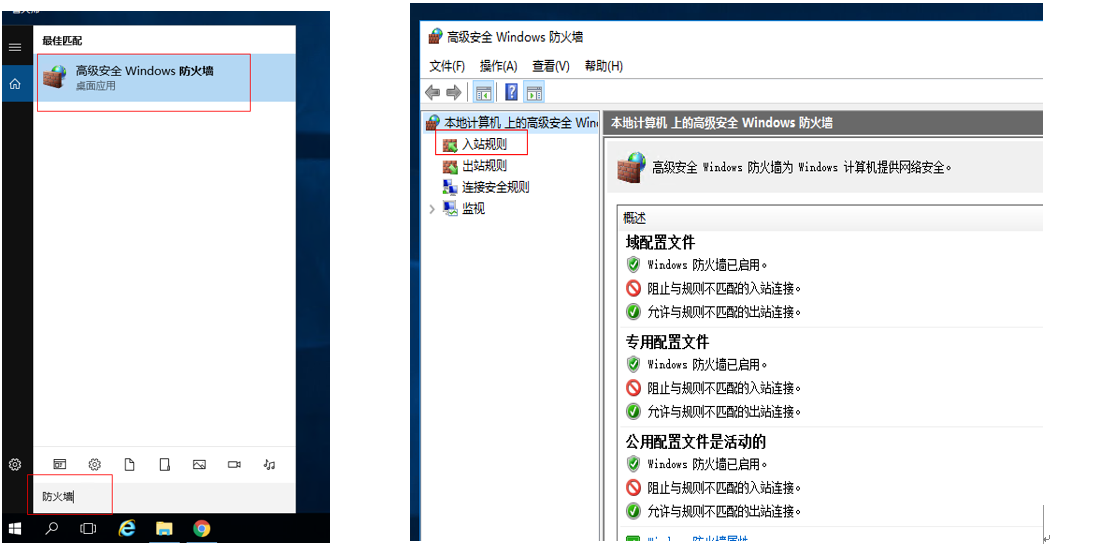
2. 进入“入站规则”:瞄准“外来访问”
在弹出的“高级安全 Windows Defender 防火墙”窗口左侧,找到并点击“入站规则”。这里管控的是“从外部访问服务器”的流量,恶意IP的攻击请求大多从“入站”进来,所以我们要针对这里新建规则,在入口处设立检查岗。
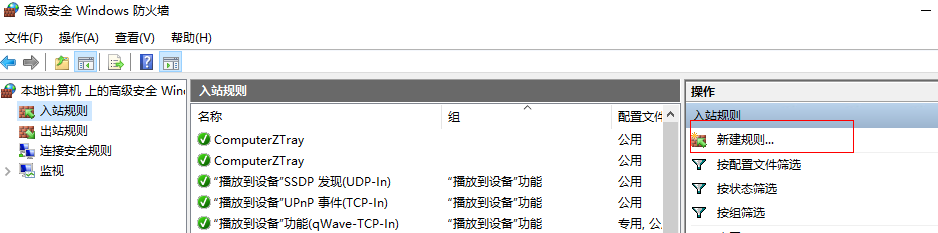
3. 新建规则:自定义拦截范围
- 点击右侧“新建入站规则”,在弹出的向导里,先选“规则类型”为“自定义”(选“自定义”才能精准控制IP,比“端口”“程序”类型更灵活),点击“下一步”;
- “程序”选项选“所有程序”(避免漏拦针对特定程序的攻击),继续“下一步”;
- 关键的“作用域”设置:
- 本地IP:选“任何IP地址”(我们要拦截的是外部IP,本地IP不用限制);
- 远程IP:选“下列IP地址”,再点右侧“添加”,输入要拦截的单个IP或IP地址范围,输入完点击“确定”进入下一步。
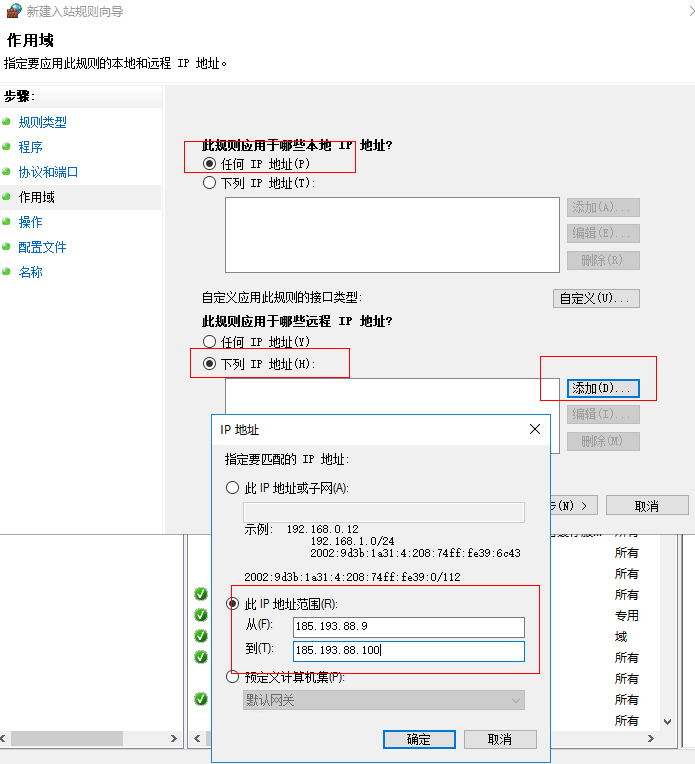
4. 选择“阻止连接”:给恶意IP下“禁令”
“操作”步骤里,直接选“阻止连接”——这一步相当于给添加的IP发“禁止入内”的通知,只要是这些IP的访问请求,服务器都会直接拒绝,不会让它们占用资源。选好后点击“下一步”。
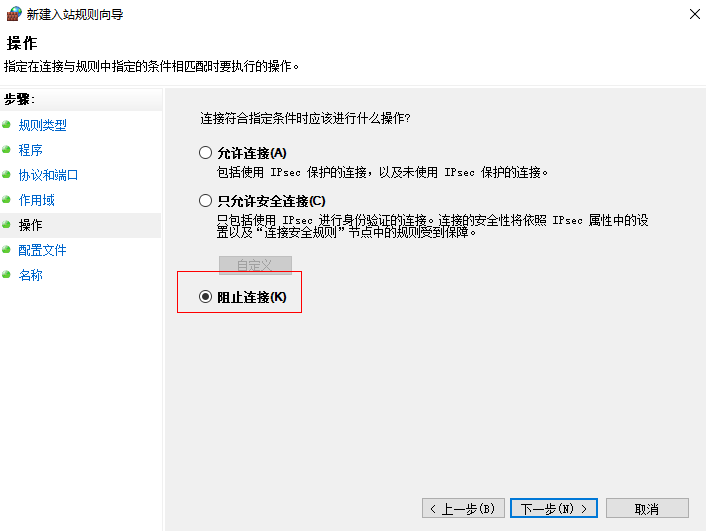
5. 命名规则:方便后续管理
最后给这条规则起个好记的名字,比如“BlackList-拦截恶意IP”,后续想添加新的恶意IP时,直接找到这条规则编辑,添加IP就行,不用重新建规则。确认信息无误后,点击“完成”,IP黑名单就设置好了!
三、小贴士
1. 结合云服务器控制台,双重防护更安心
除了系统防火墙,很多云服务器的控制台也有安全组功能。比如用非凡云服务器,可先在控制台的安全组里指定IP访问端口,杜绝其他非法IP,双重防护更稳妥。
四、总结
给Windows Server 2019设IP黑名单的步骤并不复杂,完成之后,就能有效拦截恶意扫描、减少服务器性能消耗。尤其对用云服务器的朋友来说,这是成本最低、效果最直接的安全防护小技巧。
